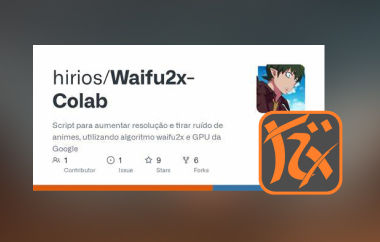今日では、写真のアップスケールは不可欠です。プロの使用や貴重なスナップショットの保存のためかもしれません。アップスケールにより、画像が拡大され、鮮明度が向上します。写真をアップスケールするソリューションを提供するウェブベースのプラットフォームの1つは、 ピクセルカットアップスケール、この記事ではこれについて取り上げます。しかし、それだけではありません。代替オプションも紹介します。これ以上の説明はせずに、次の部分を読み続けてください。
パート1. Pixelcut Upscaleの詳細なレビュー
プラットフォームを使用する前に、そのプラットフォームで何ができるのか、何を提供しているのかを知っておく必要があります。そこで、このセクションでは Pixelcut Upscale の包括的なレビューを提供します。スクロールして、プラットフォームについてさらに詳しく学んでください。
Pixelcut Upscaleとは
Pixelcut Upscaleは、数秒で写真を改善できるAI搭載の写真アップスケーラーです。ピクセルを追加することで写真の鮮明度を高めます。 AI画像アップスケーラー アップスケール後の写真を鮮明で高品質なものに変換できます。この Web ベースの画像アップスケーラーは、大量の写真ポートフォリオを管理する個人または企業に推奨されます。これには、写真家、デザイナー、または e コマース プラットフォームが含まれます。
主な機能
Pixelcut が提供できる機能は正確には何でしょうか? このセクションでは、プラットフォームに組み込まれている優れた機能について説明します。これらの機能は、画像のアップスケーリング タスクにとって価値があり、有益です。
AIベースのアップスケーリング: 人工知能技術を使用して画像を拡大します。この機能は、写真を手動で微調整することを好まないユーザーにとって便利です。
解像度を上げる: 写真の細部やテクスチャを削除せずに解像度を上げることができます。そのため、写真にぼやけやピクセル化がなくなります。
バッチ画像アップスケーリング: バッチ画像アップスケーリングプロセスをサポートします。一度に複数の画像を処理する場合に便利です。そのため、画像を個別に処理するよりも時間と労力を節約できます。
アップスケーリングオプション: アップスケール サイズ オプションが組み込まれています。好みに応じて、画像を 2 倍または 4 倍にアップスケールできます。
ピクセルプレビュー: 写真の前後のピクセルを確認できます。写真に追加されたピクセルを確認したり追跡したりするのに役立ちます。
Pixelcut 画像アップスケーラーの使い方
Pixelcut を使って写真をより鮮明でシャープ、そしてより詳細な写真に変える方法を知りたいですか? 私たちがお手伝いします。この部分はあなたのためのものです。画像のアップスケール プロセスは簡単です。試すには、提供されている手順に従ってください。
ステップ1Web ブラウザを開き、Pixelcut Image Upscaler の公式 Web サイトにアクセスします。
ステップ2を押します 画像をアップロード ボタンをクリックするか、ファイルをインターフェイスにドラッグして、拡大する画像をインポートします。
ノート: このプラットフォームは、バッチアップスケール機能をサポートしています。この機能は、一度に多数の画像をインポートする場合に役立ちます。ただし、これを使用するには、プランをプロにアップグレードする必要があります。
ステップ3プラットフォームは選択した画像を自動的にアップスケールします。リアルタイム画面で、元の写真とアップスケールされた写真の違いを確認できます。リアルタイム画面の下には、前後の写真のピクセルも表示されます。
ステップ4に移動します 高級サイズ インターフェースの左上隅にあるオプションを選択します。利用可能なアップスケールサイズは次のとおりです。 2× と 4×ただし、4倍は無料ではご利用いただけません。適用するにはプランをアップグレードする必要があります。
ステップ5結果に満足したら、「ダウンロード」ボタンをクリックして、拡大した画像をローカル ファイルに保存します。
価格
| 無料 | $0.00 |
| 毎月 | $9.99 |
| 年間 | $59.99(月額$4.99) |
- 数秒で写真を拡大できます。
- ズームモードで詳細を表示するオプションを提供します。
- モバイルデバイスでアクセスできる写真エディタを提供します。
- オリジナルの写真と高級写真を比較するためのリアルタイムプレビュー画面を提供します。
- アップスケーリングできるサイズは限られています。
- バッチアップスケール機能にアクセスするには、プランをアップグレードする必要があります。
- 4 倍拡大オプションを有効にするには、プランをアップグレードする必要があります。
パート2. Pixelcut Upscaleの最高の代替品
上で述べたように、Pixelcutは2倍と4倍の限られた拡大オプションしか提供していません。複数の拡大オプションを備えた画像アップスケーラーを探している場合は、 AVAideイメージアップスケーラーオンラインでアクセスできる、Pixelcut の最高の無料代替品です。強力な人工知能技術を採用し、画像の拡大と解像度の向上を実現します。また、ノイズやぼやけを除去し、写真の鮮明度を補正し、ポートレート写真をシャープにすることもできます。
もう一つの目立った機能は、ワンクリック拡大オプションです。小さな写真を 2 倍、4 倍、6 倍、さらには 8 倍まで拡大できます。この機能により、破損した写真やピクセル化された写真の詳細を表示できます。印象的なのは、無料で使用できることです。写真の強化に 1 ペニーも費やす必要はありません。透かしなしで出力することもできます。したがって、写真を制限なく使用できます。
パート3. Pixelcut Upscaleに関するよくある質問
Pixelcut Upscale は初心者に優しいですか?
はい!このプラットフォームは、操作が簡単なインターフェースを提供しており、初めてのユーザーにおすすめです。人工知能技術を採用しているため、手動で編集したり、アップスケールしたりする必要がなくなります。
Pixelcutは無料で使えますか?
Pixelcut は写真の拡大を無料で提供します。ただし、無料版には制限があります。バッチ処理はサポートされておらず、写真を最大 2 倍までしか拡大できません。これらの機能が必要な場合は、プランをプロにアップグレードする必要があります。
Pixelcut Upscale は古い写真や低品質の写真を改善しますか?
はい! Pixelcut Upscale が強化できる写真の種類の 1 つは、古い写真や低品質の写真です。このプラットフォームは、これらの古い写真や低品質の写真をより鮮明でシャープ、そして詳細な写真に変換します。
Pixelcut Upscale を商用利用することはできますか?
もちろんです!このプラットフォームは、企業、マーケティング担当者、一般ユーザーが写真を編集し、高品質のビジュアルコンテンツを作成するのに役立ちます。
AVAide Image Upscaler にはズーム モード オプションがありますか?
はい!Pixelcut Upscale と同様に、AVAide Image Upscaler では、ズーム モードで写真の詳細を表示できます。写真の特定の部分にマウス カーソルを置くだけで、ズーム モードで詳細が表示されます。
AVAide Image Upscaler で元の写真ピクセルと出力写真ピクセルを見ることはできますか?
もちろんです! Pixelcut Upscale と同様に、AVAide Image Upscaler は、元のピクセルと拡大された写真のピクセルを表示します。写真のピクセルは、選択した拡大オプションに応じて変更されます。拡大レベルが高いほど、ピクセル数が多くなります。
Pixelcut が画像に何をもたらすかを調べることは、Pixelcut に何を期待できるかを知るのに役立ちます。Pixelcut の仕組みや優れた機能、利点、欠点について理解を深めることができます。
もしあなたが ピクセルカットフリーの代替、AVAide Image Upscaler を頼りにしてください。このプラットフォームは、人工知能技術を採用して、鮮明で高品質の出力を生成します。また、小さな写真を拡大して、より鮮明な出力を得るのにも役立ちます。人物、自然、動物、車、製品、その他のオブジェクトを含む画像に最適です。AVAide Image Upscaler を使用すると、画像のアップスケール作業が簡単になります。